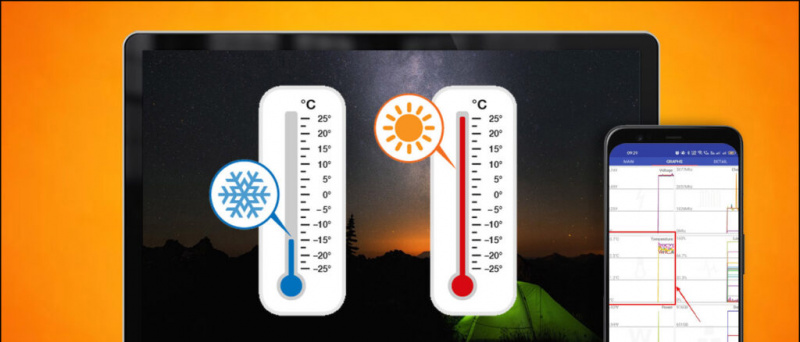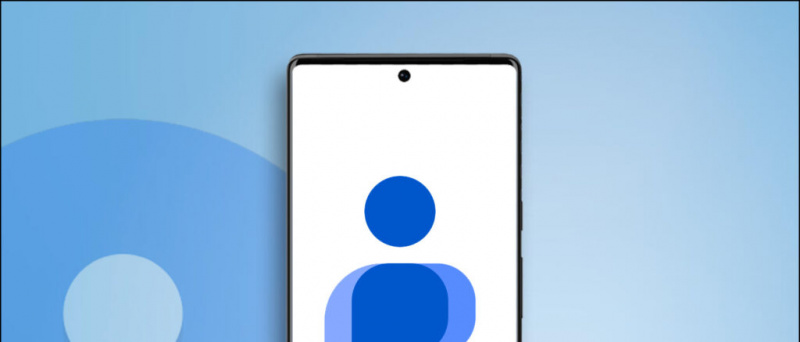Was Instagram Stürzt die App auf Ihrem Telefon immer wieder ab? Nun, viele Android- und iPhone-Benutzer haben berichtet, dass Instagram automatisch abstürzt oder geschlossen wird, während sie durch Geschichten, Beiträge, Rollen scrollen oder versuchen, die DM zu öffnen. Dies kann aus vielen Gründen geschehen, kann jedoch durch ein paar einfache Schritte zur Fehlerbehebung leicht behoben werden. In diesem Artikel konzentrieren wir uns auf einige schnelle Möglichkeiten, um das Instagram-Crash-Problem unter Android und iOS zu beheben.
So entfernen Sie ein Profilbild aus einem Google-Konto
Behebung von Instagram Crash auf Android und iOS
1. Starten Sie Ihr Telefon neu
Der erste und grundlegendste Schritt, um das Abstürzen von Instagram zu beheben, besteht darin, Ihr Android oder iPhone neu zu starten. Ein Neustart des Telefons führt zu einem vorübergehenden Fehler oder einer Störung in der App von Grund auf. Überprüfen Sie dann erneut Instagram, um festzustellen, ob es abstürzt oder heruntergefahren wird. Wenn ja, fahren Sie mit den folgenden Schritten fort.
2. Aktualisieren Sie die Instagram-App
Wenn Instagram auf Ihrem Telefon aufgrund eines zeitweiligen Fehlers oder einer Störung in der Anwendung abstürzt, wird dies wahrscheinlich durch Aktualisieren der App auf die neueste Version behoben. Android-Nutzer können das Update im Google Play Store installieren. Gleichzeitig können iPhone-Benutzer den App Store öffnen, um die neue Version herunterzuladen.
3. Löschen Sie Instagram Cash
Wenn Sie die Instagram-App kürzlich aktualisiert haben, ist es besser, den Cache zu leeren. Dies ist eine übliche Methode, um zu verhindern, dass eine App abstürzt.
Auf Android

- Drücken Sie lange auf das Instagram-App-Symbol.
- Klicken Sie auf App Info.
- Klicken Sie hier auf Speicher und tippen Sie auf Cache löschen.
- Sie können die App-Info-Seite auch über Einstellungen> Anwendungen> Instagram öffnen.
- Öffnen Sie jetzt Instagram erneut, um zu sehen, ob es einwandfrei funktioniert.
unter iOS
Leider gibt es in iOS keine Möglichkeit, den Cache von Apps zu leeren. Stattdessen können Sie die App löschen und aus dem App Store neu installieren. Dadurch werden alle zugehörigen Daten einschließlich des Caches gelöscht.

- Drücken Sie lange auf das Instagram-App-Symbol.
- Klicken Sie auf App entfernen.
- Klicken Sie auf App löschen.
- Öffne den App Store und installiere Instagram neu.
- Bitte melden Sie sich mit Ihrem Konto an, um zu sehen, ob es normal funktioniert.
4. Überprüfen Sie den freien Speicherplatz
Aufgrund des geringeren Speicherplatzes in Ihrem Telefon können Apps einfrieren, verzögern und abstürzen. Stellen Sie daher sicher, dass Ihr Smartphone mindestens 10-15% freien Speicherplatz bietet. Mit den folgenden Schritten können Sie den verbleibenden Speicherplatz auf Android und iPhone überprüfen.
Auf Android

- Öffnen Sie die Einstellungen auf Ihrem Android-Handy.
- Zum Lager gehen.
- Hier sehen Sie den verbleibenden Speicherplatz auf Ihrem Telefon. Sie sehen auch, welche Elemente wie viel speichern.
unter iOS

- Öffnen Sie die Einstellungen auf Ihrem iPhone.
- Klicken Sie auf Allgemein> iPhone-Speicher.
- Überprüfen Sie hier den verbleibenden Speicher.
Wenn Sie nicht über genügend Speicher verfügen, sollten Sie einige Anwendungen oder unerwünschte Dateien löschen. Überprüfen Sie dann erneut Instagram, um festzustellen, ob alles gut läuft.
5. Deinstallieren Sie Instagram und installieren Sie es erneut
Die zweite Lösung besteht darin, Instagram auf Ihrem Telefon zu deinstallieren und neu zu installieren. Es ist wahrscheinlich, dass alle Probleme im Zusammenhang mit der App behoben werden, einschließlich Force-Stop- und Absturzproblemen.
- Drücken Sie lange auf das Instagram-App-Symbol.
- Klicken Sie auf App deinstallieren oder entfernen.
- Bestätigen Sie die Aufforderung zum Entfernen.
- Installieren Sie es erneut im Google Play Store oder App Store.
6. Instagram-Absturz beim Hochladen eines Beitrags oder einer Geschichte?
Stürzt Instagram ab, während versucht wird, ein Bild, ein Video oder eine Geschichte zu veröffentlichen? Möglicherweise liegt das Problem bei der Bild- oder Videodatei, die Sie hochladen möchten. Versuchen Sie daher, das Video in einen kompatibleren und beliebteren Codec zu konvertieren.
Wenn es sich um ein HEIF- oder HEIC-Bild handelt, konvertieren Sie es in JPEG oder PNG. In ähnlicher Weise können Sie bei Videos versuchen, die Auflösung und die Bildrate zu verringern. Wenn es sich beispielsweise um ein 4K-Video mit 120 Bildern pro Sekunde handelt, versuchen Sie, es in 1080p mit 60 Bildern pro Sekunde zu konvertieren. Du sollst es tun Anwendungen von Drittherstellern Sie können verwenden.
iPhone-Benutzer können versuchen, das Format von 'Hohe Effizienz' unter 'Einstellungen'> 'Kamera' in 'Hohe Kompatibilität' zu ändern.
7. Verlassen Sie das Beta-Programm
Bist du auf Instagram Beta? Nun, Beta-Versionen sind normalerweise instabil und können Fehler enthalten, die zufällige Abstürze verursachen können. Wenn Sie in einem Beta-Programm angemeldet sind, ist es daher besser, es zu verlassen und zur stabilen Version zurückzukehren.
Auf Android

- Starten Sie den Google Play Store.
- Öffne die Instagram-Seite.
- Scrollen Sie nach unten zu 'Sie sind ein Beta-Tester.'
- Klicken Sie hier auf Verlassen. Gib etwas Zeit
- Deinstallieren Sie dann die stabile Instagram-Version und installieren Sie sie erneut.
unter iOS
Um sich für das Beta-Programm unter iOS anzumelden, benötigen Sie die TestFlight-App von Apple. Wenn Sie sich jemals für die Beta angemeldet haben, öffnen Sie TestFlight und beenden Sie das Programm. Hat die Anwendung sie nicht oder hat sie sie noch nie benutzt? Keine Sorge, Sie befinden sich nicht in der Beta-Version. Sie können andere Lösungen überspringen.
8. Überprüfen Sie, ob Instagram nicht verfügbar ist
Stürzt Instagram nur für Sie oder alle ab? Eine einfache Suche von Google zeigt Ihnen, ob Instagram für alle Menschen auf der ganzen Welt geeignet ist. Wenn ja, geben Sie ihm etwas Zeit. Dies ist normalerweise auf technische Probleme im Hintergrund zurückzuführen.
Android Benachrichtigungstöne hinzufügen

Sie können Ausfallprobleme mit Instagram überprüfen. DownDetector Kann auch weitergehen.
9. Andere App-Ursachen für Instagram-Absturz
Manchmal können andere Anwendungen dazu führen, dass Instagram auf Ihrem Telefon abstürzt. Beispielsweise führte kürzlich ein fehlerhaftes Webview-Update des Android-Systems dazu, dass die App für einige Benutzer zufällig abstürzte. Dies beinhaltete Facebook, Instagram und andere Anwendungen.
Eine einfache Google-Suche reicht aus, um herauszufinden, ob es solche Probleme gibt. Sie finden auch eine Lösung für das Problem. Im obigen Beispiel wurden Benutzer aufgefordert, das Webview-Update für das Android-System zu deinstallieren, um Apps vor Abstürzen zu schützen.
10. Aktualisieren Sie Ihr Telefon
Hält Ihr Telefon ein Software-Update aus? Nun, es ist besser, Ihr Telefon auf die neueste verfügbare Version zu aktualisieren. Dadurch werden zeitweise auftretende Fehler oder Störungen mit der aktuellen Firmware behoben.
Auf Android

- Öffnen Sie die Einstellungen auf Ihrem Telefon.
- Scrollen Sie nach unten und klicken Sie auf System und Updates.
- Tippen Sie auf Software-Update (Schritte können von Gerät zu Gerät unterschiedlich sein).
- Überprüfen Sie, ob ein Update verfügbar ist.
unter iOS

- Öffnen Sie die Einstellungen auf Ihrem iPhone.
- Gehen Sie zu Allgemein> Software-Update.
- Suchen Sie hier nach Updates und installieren Sie diese, falls verfügbar.
Dies waren einige schnelle Korrekturen, um Probleme mit Instagram-Abstürzen unter Android und iOS zu beheben. Wir hoffen, dass Sie die Instagram-App jetzt problemlos auf Ihrem Handy verwenden können. Wie auch immer, welche Methode hat bei Ihnen funktioniert? Lass es mich in den Kommentaren unten wissen. Weitere Tipps, Tricks und wie man so arbeitet.
Facebook-KommentarfeldSie können uns auch folgen, um sofortige technische Neuigkeiten zu erhalten Google Nachrichten oder für Tipps und Tricks, Bewertungen von Smartphones und Gadgets, melden Sie sich an GadgetsToUse Telegram Group oder für die neuesten Review-Videos abonnieren GadgetsToUse Youtube Channel.

![[Arbeiten] Trick zum automatischen Überspringen von YouTube-Videoanzeigen auf Ihrem PC](https://beepry.it/img/how/68/trick-automatically-skip-youtube-video-ads-your-pc.jpg)